noteへのログインとログアウト
noteを利用する時にログインを行う方法、そして利用が終わった時にログアウトする方法について解説します。メールアドレスを利用する方法とTwitterアカウントを利用する方法でそれぞれ確認します。
(Last modified: )
noteへログインする(メールアドレスを使う)
noteにログインするには次のURLへアクセスしてください。
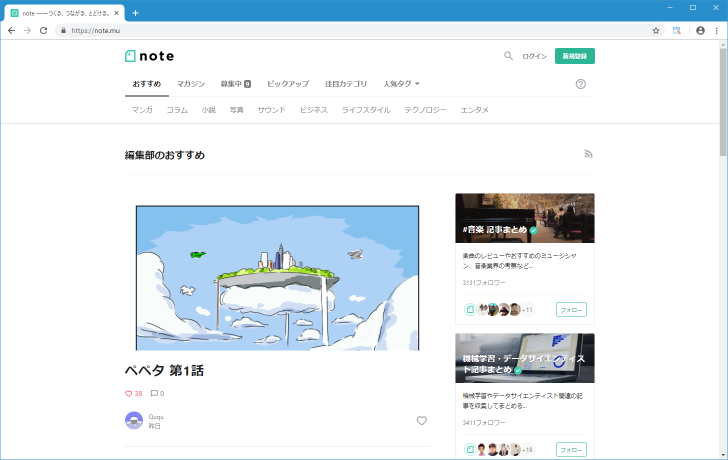
画面右上に表示されている「ログイン」をクリックしてください。
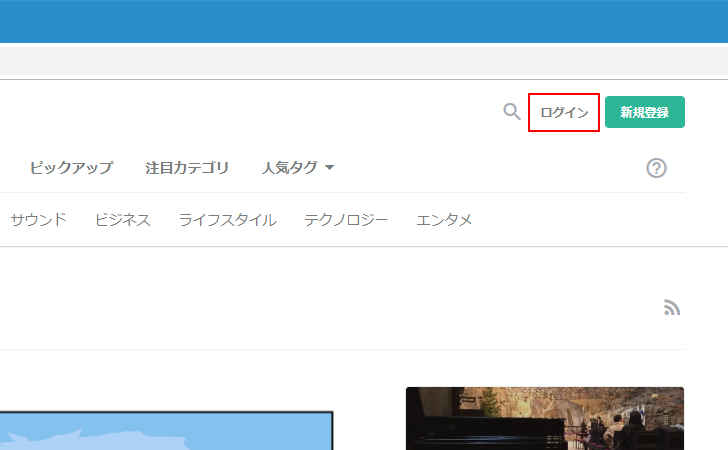
ログイン画面が表示されます。メールアドレスとログイン用パスワードを入力し「ログイン」をクリックしてください。

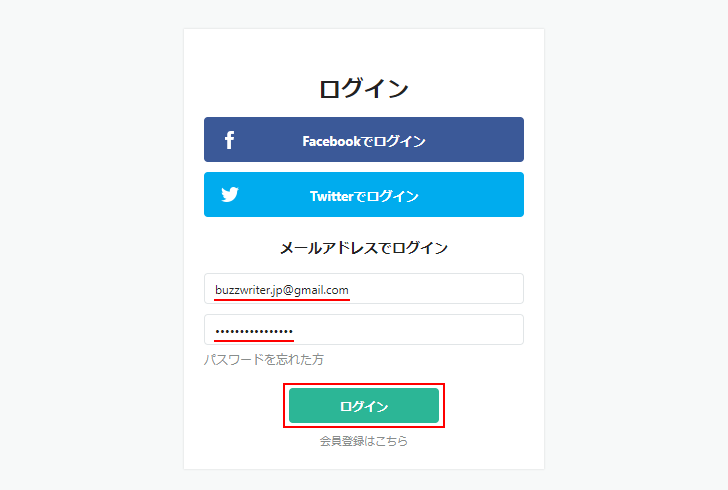
noteへのログインが完了します。
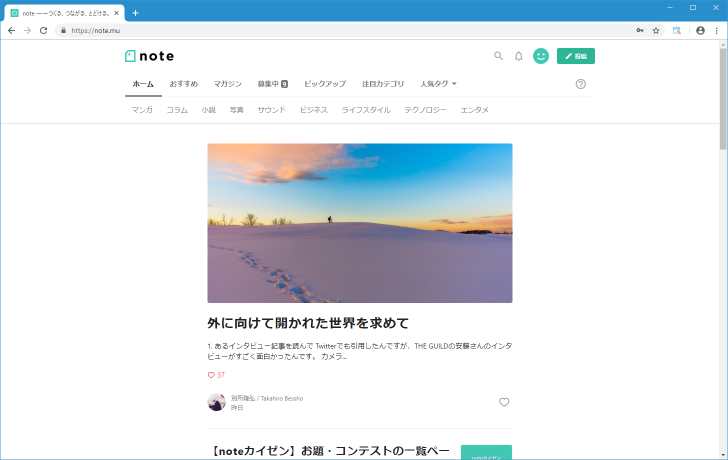
noteへログインする(Twitterアカウントを使う)
noteで新規登録する時にTwitterアカウントを使用した場合は、Twitterアカウントを使ってログインすることができます。Twitterアカウントにログインした状態で、次のURLへアクセスしてください。そして画面右上に表示されている「ログイン」をクリックしてください。
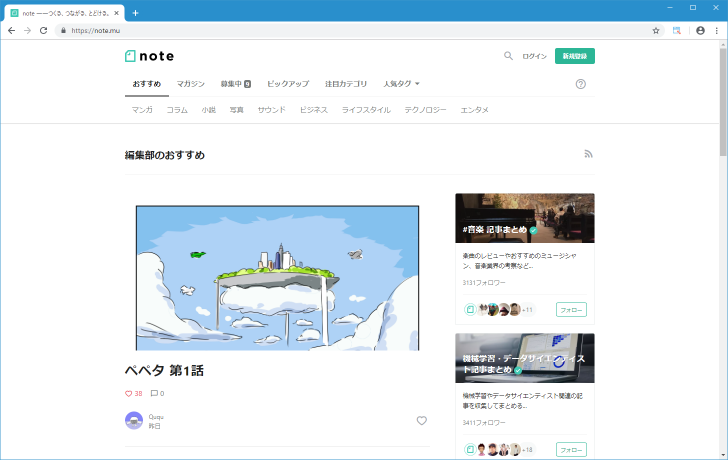
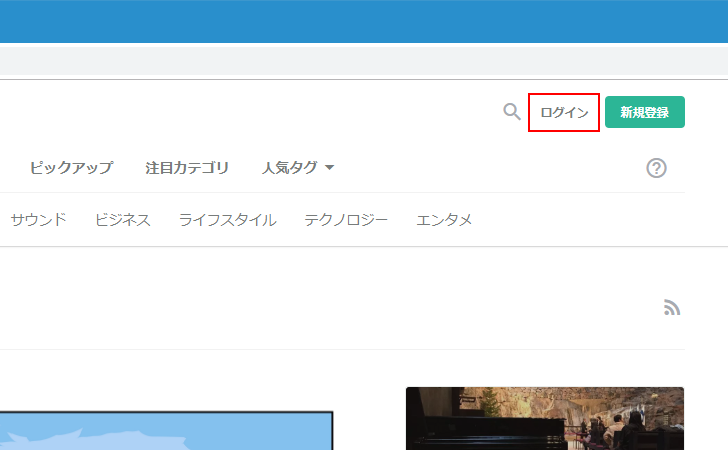
ログイン画面が表示されます。「Twitterでログイン」をクリックしてください。
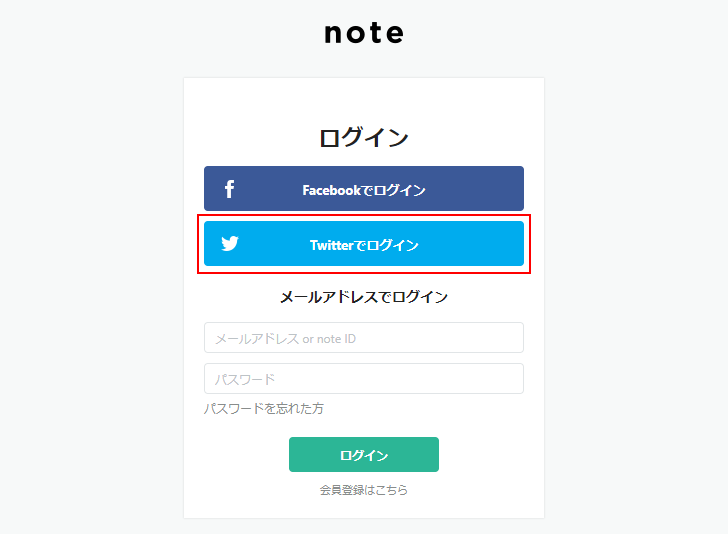
noteへのログインが完了します。
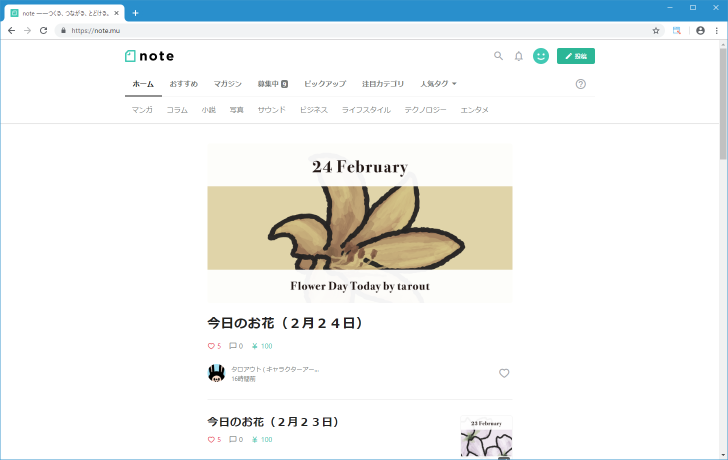
このように普段からTwitterアカウントにログインした状態の場合には、簡単にnoteにログインすることができます。
なおTwitterアカウントにログインしていない状態で「Twitterでログイン」をクリックした場合、次のようなTwitterへのログイン画面が表示されます。
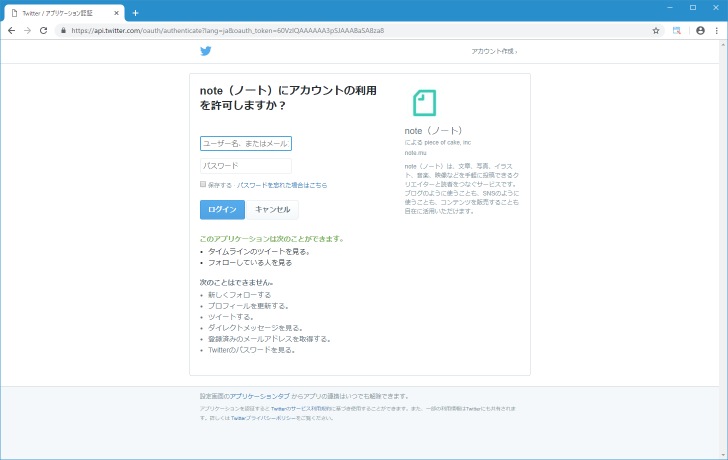
noteからログアウトする
noteからログアウトするには、画面右上のプロフィール画像をクリックしてください。
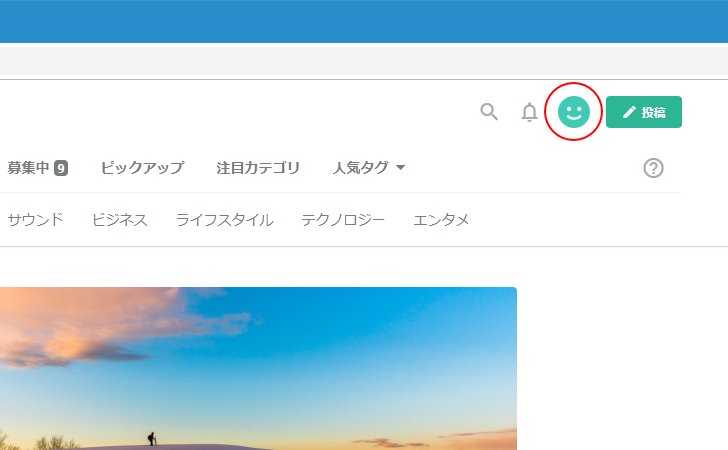
表示されたメニューの中から「ログアウト」をクリックしてください。
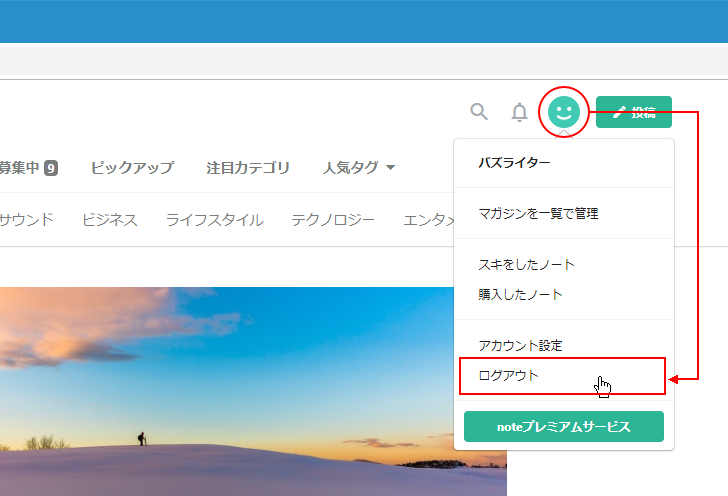
noteからのログアウトが完了します。
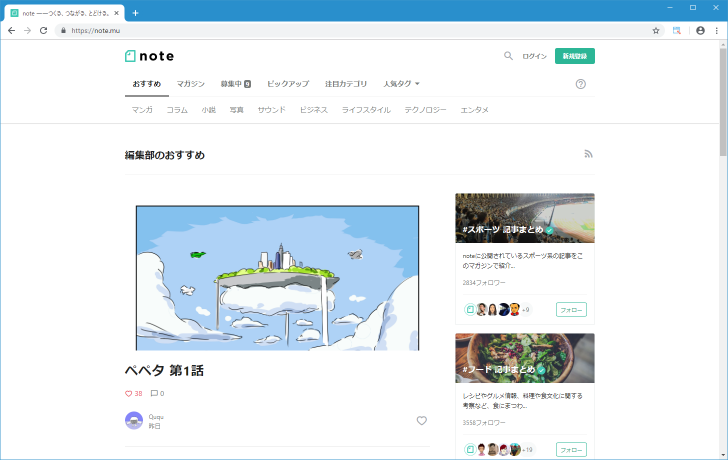
-- --
noteへのログイン方法、およびnoteからのログアウト方法について解説しました。
( Written by Tatsuo Ikura )

著者 / TATSUO IKURA
これから IT 関連の知識を学ばれる方を対象に、色々な言語でのプログラミング方法や関連する技術、開発環境構築などに関する解説サイトを運営しています。